制作自动运行HTML文件的光盘
光盘使用说明
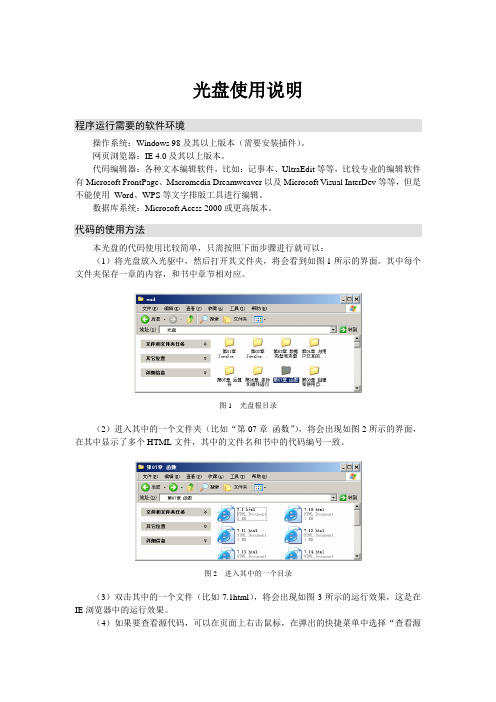
光盘使用说明程序运行需要的软件环境操作系统:Windows 98及其以上版本(需要安装插件)。
网页浏览器:IE 4.0及其以上版本。
代码编辑器:各种文本编辑软件,比如:记事本、UltraEdit等等,比较专业的编辑软件有Microsoft FrontPage、Macromedia Dreamweaver以及Microsoft Visual InterDev等等,但是不能使用Word、WPS等文字排版工具进行编辑。
数据库系统:Microsoft Acess 2000或更高版本。
代码的使用方法本光盘的代码使用比较简单,只需按照下面步骤进行就可以:(1)将光盘放入光驱中,然后打开其文件夹,将会看到如图1所示的界面。
其中每个文件夹保存一章的内容,和书中章节相对应。
图1 光盘根目录(2)进入其中的一个文件夹(比如“第07章函数”),将会出现如图2所示的界面,在其中显示了多个HTML文件,其中的文件名和书中的代码编号一致。
图2 进入其中的一个目录(3)双击其中的一个文件(比如7.1html),将会出现如图3所示的运行效果,这是在IE浏览器中的运行效果。
(4)如果要查看源代码,可以在页面上右击鼠标,在弹出的快捷菜单中选择“查看源文件”命令,将会出现图4所示的窗口,这是一个文本编辑器,读者可以在其中进行编辑。
图3 运行效果图4 查看源文件查看实例过程中可能会遇到的问题在读者使用源代码的过程中可能会遇到以下问题:(1)html文件执行被拦截:因为html文件中含有脚本代码,所以在执行时IE会弹出安全提示信息,如图5所示。
图5安全提示信息图6 选择“允许阻止的内容”答复:右键单击IE中的黄色信息条,在弹出菜单中选择“允许阻止的内容”并在弹出的对话框中选择“确定”即可,如图6所示。
(2)程序执行与书中结果不同,如实例“19.4.4 Clone方法.html”,多次执行时可能会出现不一样的结果,后半部分没有执行。
答复:这是因为JavaScript代码中执行了数据插入操作,而数据库中又不允许重复插入导致的,此时,可以打开数据库并将相应的内容删除,再运行该程序即可。
html用什么软件编写

HTML用什么软件编写HTML(超文本标记语言)是用于创建网页的标准标记语言。
对于编写和编辑HTML文件,有许多不同的软件可用。
这些软件提供了各种功能,从简单的文本编辑器到具有高级功能和图形用户界面的集成开发环境(IDE)。
在本文中,我们将介绍一些常用的HTML编辑软件,并讨论它们的优点和缺点。
1. 文本编辑器1.1 Windows自带的记事本/NotepadWindows操作系统自带的记事本(Notepad)是一个简单的文本编辑器,适合编写HTML代码。
然而,记事本没有提供任何代码自动完成、语法高亮等功能,因此在编辑大型HTML文件时可能不太方便。
1.2 Visual Studio CodeVisual Studio Code(简称VS Code)是一款免费的开源代码编辑器,由微软开发。
它支持各种编程语言,包括HTML。
VS Code提供了丰富的功能,如语法高亮、代码折叠、智能代码提示等,使得编写和编辑HTML文件更加方便快捷。
2. 集成开发环境(IDE)2.1 Adobe DreamweaverAdobe Dreamweaver是一款功能强大的集成开发环境,专为网页设计和开发而设计。
它提供了可视化设计工具和代码编辑器,使得编写和编辑HTML文件变得更加直观和高效。
Dreamweaver还集成了许多有用的功能,如代码提示、调试工具、图形用户界面等。
2.2 Sublime TextSublime Text是一款流行的文本编辑器,被广泛用于编写各种编程语言,包括HTML。
它具有丰富的功能和插件生态系统,使得编写和编辑HTML文件非常灵活和可定制。
Sublime Text具有快速启动速度和响应,是许多开发者的首选工具。
2.3 WebStormWebStorm是由JetBrains开发的一款专业的JavaScript集成开发环境。
它具有强大的HTML编辑功能,包括代码自动完成、语法检查、调试工具等。
WebStorm 对HTML、CSS和JavaScript之间的关联非常敏感,使得开发和调试网页应用非常方便。
轻松定制多媒体光盘自启动菜单
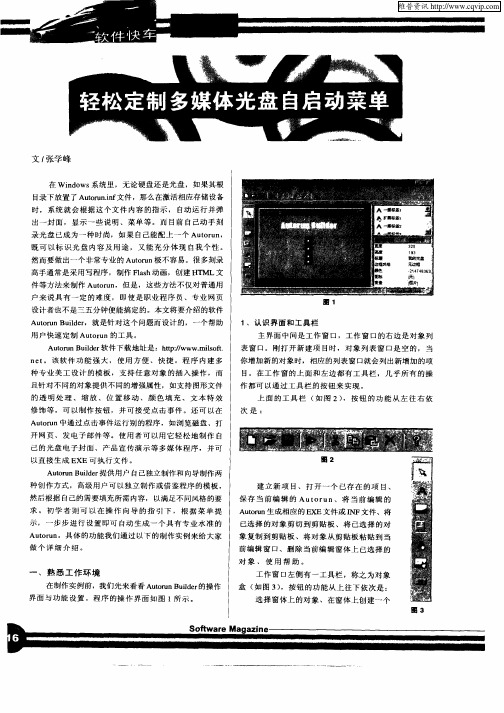
用户快速 定制 Auo u tr n的工 具。
A trnB i e 软 件 下 载 地 址 是 :ht:wwwmi ot uou ul r d t / p/ . l f s .
表 窗 口。刚 打开 新建项 目时 ,对 象列 表 窗 口是空 的 ,当 你增加新 的对象 时,相应的列表 窗 口就会 列出新增加 的项 目。在工 作 窗的上 面和 左边 都有 工具 栏 ,几乎 所有 的操
以直 接 生 成 E XE 可 执 行 文 件 。
圈2
A trnB i e 提供 用户 自己独立制作和 向导制作两 uou ul r d 种 创作方 式 ,高级用户可 以独立 制作或借 鉴程序 的模板 , 然后根据 自己的需要填充所 需内容, 以满足不 同风格 的要
求 。初 学 者 则 可 以 在 操 作 向 导 的指 引 下 ,根 据 菜 单提 建 立 新 项 目 、 打 开 一 个 已 存 在 的 项 目、
做 个 详 细介 绍 。
已选择 的对 象剪 切到 剪贴 板 、将 已选 择 的对 象 复制 到剪 贴板 、将对 象 从剪 贴板粘 贴到 当 前 编辑 窗 口、删 除当前 编辑 窗体 上 已选择 的 对 象 、使 用 帮 助 。
一
、
熟悉 工 作环 境
在制 作实例前,我们先来看看 A trnB i e 的操作 uou ul r d
关联 时 ,双击 文件 即可进 入编 辑状 态 。所 以你 必须 在此 选 择 建立 关 联还 是取 消 关联 。
二 、 使 用 向导 创 建 A t r n uo u
A trnB i e 安 装 后 默 认 为 启 动 时显 示 向 导 ,如 果 uou ul r d 不 是 , 你 可 以在 工 具 菜 单 下 启 动 向 导 ( 图 6) 向 导 如 。 是 给 新 手 使 用 的 , 通 过 几 个 简 单 的 步 聚 , 即 可 在 短 时 间 内 帮 你 生 成 一 个 简 单 的 Au o u t r n。 下 面 是 使 用 向 导 生 成 是 职 业 程 序 员 、专 业 网 页
光盘自启动功能制作

步一步制作自启动多功能菜单光盘准备工作制作光盘启动菜单的软件MultimediaBuilder(建议用MultimediaBuilder9.62(下面简称"MMB")汉化版)。
用于作背景的图片,建议采用640×480像素,格式则最好用JPEG或GIF等体积较小的图片。
用于制作光盘启动文件标志的图标文件(ICO文件),一般格式为:32×32像素,可以自己制作,也可以到网上去下载自己所喜爱的图片。
具体操作步骤第一步::新建的MMB文档,依次点击“方案/方案设置”。
在弹出的“方案设置”对话框中,设置相应的参数,如“窗口尺寸”(一般为640×480)、“窗口标题”(在启动菜单顶端显示的文字,如“欢迎使用XXX”)等(如图1)。
图1 设置启动窗口第二步:设置“页面属性”。
双击“页面1”,会弹出一个“页面属性”窗口,设置属性中的相关内容。
如“标签名称”:即该页的名称,可名为“系统工具”或“其它”,设置它,主要是以后用作链接之用(如图2)。
接下来,再设置“默认光标”、“背景着色”、“背景音乐”、“页面切换效果”等效果。
当然,一切设置完成后,别忘了点击“确定”。
图2 设置页面属性小提示MultimediaBuilder支持wav、mid、ogg、mp3等音乐格式作为背景音乐。
第三步:设置启动软件的点击按钮。
点击旁边的快捷键中的“文本按钮”图标,选择文本按钮,把它拖到页面中(系统会给你提示的),并进行放大与缩小。
双击上图中的“文本按钮”,会弹出设置相关的文本提示等选项的对话框,用户只需要按自己所想的设置即可(如图3)。
左边的工具栏上,还有插入可插Fl ash和视频等的选项,供不同需求的用户来选择。
图3 详细设置页面第四步:“设置动作”这个步骤对初学者来说,可能比较难。
因此,以图示的方法来展开介绍。
动作按钮介绍。
在这四个按钮中,对制作启动盘比较有用的是第一个按钮,即“外部命令和页面动作”。
怎样制作自动播放光盘

“Open”行指定要自动运行的文件及其盘符和路径。要特别说明的是,如果你要改变的硬盘跟目录下没有自动播放文件,就应该把“OPEN”行删掉,否则就会因为找不到自动播放文件而打不开硬盘,此时只能用鼠标右键单击盘符在弹出菜单中选“打开”才行。
请大家注意:保存的文件名必须是“AutoRun.inf”,编制好的Autorun.inf文件和图标文件一定要放在硬盘根目录下。更进一步,如果你的某个硬盘内容暂时比较固定的话,不妨用Flash做一个自动播放文件,再编上“Autorun”文件,那你就有最酷、最个性的硬盘了。
这是一套可让你制作光盘自动播放(Autorun)的程序。如果你自己有刻录器而又想刻录一片据有光盘自动播放功能的光盘,但是自己又不会写程序,那么你可利用此软件在「所见所得」的环境下来编辑,帮你在短时间内制作出光盘自动播放的程序。还可插入图档与声音的功能,此软件可真是轻巧好用喔。
到这儿还没有完。大家知道,在一些光盘放入后,我们在其图标上单击鼠标右键,还会产生一个具有特色的目录菜单,如果能对着我们的硬盘点击鼠标右键也产生这样的效果,那将更加的有特色。其实,光盘能有这样的效果也仅仅是因为在AutoRun.inf文件中有如下两条语句:
shell\标志=显示的鼠标右键菜单中内容
参考资料:/Article/ShowArticle.asp?ArticleID=108
回答者:西伯利亚的狼 - 状元 十四级 5-4 10:36
AutoPlay Media Studio Pro 6.0(制作光盘)绿色汉化企业版
http://218.73.198.113:81/j/%CF%B5%CD%B3%B9%A4%BE%DF/Aut60.rar
第一步:安装文件
“Mp3 Autorun”安装文件是一个压缩文件,将它解压到新文件夹中将得到三个文件“Autorun.inf”、“mp3arun.ari”和“Mp3Arun.exe”,这里我们将新文件夹命名为“音乐光盘”。
自己动手制作个性化系统启动光盘傻瓜教程(图文详解)

自己动手制作个性化系统启动光盘都用过雨林木风,深度,番茄花园的系统吧,是不是觉得他们的系统安装界面很漂亮,有没有想过自己也做一张系统安装光盘,里面有自己想喜欢的系统以及工具,不要着急,其实做起来很简单,好了,下面就我帮朋友制作光盘的实例的详细介绍:友情提示:1。
只要进入实战,“看似热闹”就会变得“极其简单”。
2。
必须选用DVD光碟(容量一般为4.7 G),进行光盘刻录。
工具:UltraISO,easyboot,WindowsNin1,AutoPlay Menu Builder目标:集成多种系统,及工具:雨林木风周年纪念版XP,雨林木风安装版XP,雨林木风企业版2003,windows 7 32位中文旗舰版,PE,GHOST, DM9.57, PQ8.05 , MAXDOS7.1, 效率源硬盘修复,驱动精灵,win7激活,资料备份由于本人不使用DOS工具箱,所以没有集成,如果想集成的话,同其它软件制作方法一样,准备工作:下载所需系统ISO镜像文件,及所需工具,软件制作详解:一、建立目录:1、建立整合根目录及安装根目录。
分别为G:\DVD和G:\DVD\system。
2、然后在安装根目录下建立安装源文件夹,请注意名称必须为四个字符,2003、ylxp,文件夹名称的意思是:2003系统,雨林木风安装版XP,这是我想要集成的系统,如果想要集成其它版本的XP,03系统,步骤一样,如下图:二、集成安装版系统1、准备安装版系统ISO镜像分别从不同的系统镜像里面提取系统出来放在刚才建立的相应系统目录下。
如:雨林木风企业版2003,用UltraISO打开系统镜像,找到I386目录,PRINTERS目录,WIN51、WIN51IA、WIN51IA.SP1文件,点击右键提取到。
放在刚才建立的2003文件夹下。
雨林木风安装版XP,提取I386目录,WIN51、WIN51IP、WIN51IP.SP3放在刚才建立的ylxp 文件夹下。
可自动播放光盘的制作

2 光盘 自动播放程序制作
所谓光盘 自 动播放程序 的功能, 就是指当光盘
放人光驱后 , 计算机会 自动显示一个画面 , 画面中 该 有许 多按 钮 , 以通过 这些 按钮 去管理 、 可 播放 光盘 的
内容 , 其本质上是 为了方便用户的使用。如 图 2 所
图 1 工 作界 面
示。
图标 编辑 区
进行一些特殊效果 的制作 , 由于各工具 和菜单命令 使用简单 , 这里不再赘述。
12 捕 捉 图标 .
会不清楚该光盘的主要功能是什么。那么制作可 自
动播 放 的光盘 是很 有 必要 的 , 质 上 就 是 为 了用 户 本 使用 方便 , 便于 管 理 和浏 览 光 盘里 的资 源 。其 一般 制作 流程包 括三 大步骤 : 光盘 图标 制作 、 盘 自动播 光
件 后 , 示 欢 迎 画 面 , 择 按 钮 “ 建 一 个 新 的 工 显 选 创
程 ” 在 随后 的 “ 程 模 板库 ” 面 中 , 择 “ 白工 , 工 画 选 空
程 ” 单击 “ 定 ” 钮 , , 确 按 即进 入 软 件 的 工作 主界 面 ,
如 图 3所示 。
图 5 光 盘 自动 播 放 程 序 页 面
户来说 , 用起来 不是很 方便 , 使 尤其 在光 盘 里文 件或 文件夹 较 多且 文件 夹 嵌套 层 次 也 较 多 时 , 户 甚 至 用
键单击选择颜色 , 即在绘制时 鼠标左键和右键分别 代表不同的颜色, 具体选择 的颜色在 “ 鼠标左右键 设置 ” 出显示 。然后 利用 “ 工具 盒 ” 中的各 种工 具 在
第2 6卷 第 3期 21 0 0年 2月
甘 肃科 技
Ga s ce c n e h o n u S in e a d T c n 1
光盘自动播放文件Autorun.inf 的解读与编写
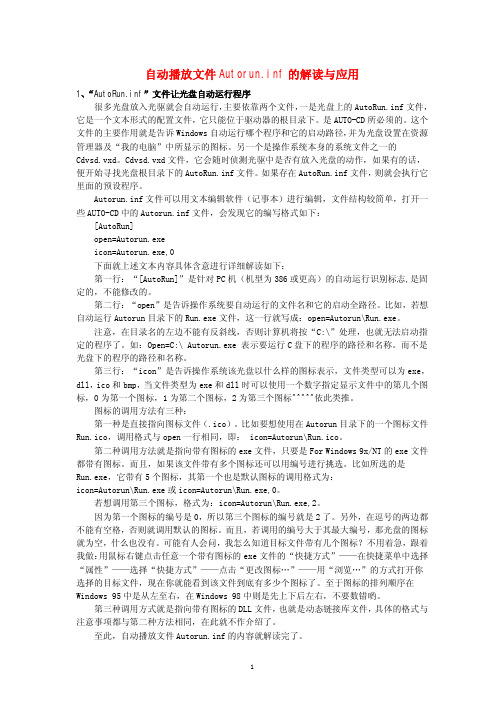
自动播放文件Autorun.inf的解读与应用1、“AutoRun.inf”文件让光盘自动运行程序很多光盘放入光驱就会自动运行,主要依靠两个文件,一是光盘上的AutoRun.inf文件,它是一个文本形式的配置文件,它只能位于驱动器的根目录下。
是AUTO-CD所必须的。
这个文件的主要作用就是告诉Windows自动运行哪个程序和它的启动路径,并为光盘设置在资源管理器及“我的电脑”中所显示的图标。
另一个是操作系统本身的系统文件之一的Cdvsd.vxd。
Cdvsd.vxd文件,它会随时侦测光驱中是否有放入光盘的动作,如果有的话,便开始寻找光盘根目录下的AutoRun.inf文件。
如果存在AutoRun.inf文件,则就会执行它里面的预设程序。
Autorun.inf文件可以用文本编辑软件(记事本)进行编辑,文件结构较简单,打开一些AUTO-CD中的Autorun.inf文件,会发现它的编写格式如下:[AutoRun]open=Autorun.exeicon=Autorun.exe,0下面就上述文本内容具体含意进行详细解读如下:第一行:“[AutoRun]”是针对PC机(机型为386或更高)的自动运行识别标志,是固定的,不能修改的。
第二行:“open”是告诉操作系统要自动运行的文件名和它的启动全路径。
比如,若想自动运行Autorun目录下的Run.exe文件,这一行就写成:open=Autorun\Run.exe。
注意,在目录名的左边不能有反斜线,否则计算机将按“C:\”处理,也就无法启动指定的程序了。
如:Open=C:\ Autorun.exe 表示要运行C盘下的程序的路径和名称。
而不是光盘下的程序的路径和名称。
第三行:“icon”是告诉操作系统该光盘以什么样的图标表示,文件类型可以为exe,dll,ico和bmp,当文件类型为exe和dll时可以使用一个数字指定显示文件中的第几个图标,0为第一个图标,1为第二个图标,2为第三个图标^^^^^依此类推。
设置光盘自动运行

怎样设置光盘自动运行(关闭自动运行)方法11.永久禁止自动运行:单击“开始→设置→控制面板→系统”,在“设备管理器”窗口双击“光驱”展开所有光驱设备(如果你有多个光驱或光驱虚拟设备),双击想更改的光驱项打开“光驱属性”窗口,单击“设置”选项卡,将“自动插入警告”选项前面的复选取消,确定后重启电脑即禁止了自动运行功能,除非你重新勾选“自动插入警告”复选框。
2.临时禁止自动运行:在插入光盘前,按住Shift键不放,等光盘停止转动,或者5 - 10 秒钟后,松开即可。
3.只禁止音乐CD 的自动播放:如果只希望禁止音乐CD 的自动播放,而不想禁止程序光盘,可以打开“资源管理器”窗口,单击“查看→文件夹选项”(或“工具→文件夹选项”),在打开的“文件夹选项”窗口,单击“文件类型”标签,找到AudioCD文件类型,选中后,单击“高级”按钮,在打开的窗口里面,如果该文件的动作窗口有个Play 并且加粗显示,就表示运行自动运行(play),要想禁止它吗?删除它或不让它高亮显示即可。
方法二1、点击“开始”选择“运行”,键入“gpedit.msc”,并运行,打开“组策略”窗口;2、在左栏的“本地计算机策略”下,打开“计算机配置_管理模板_系统”,然后在右栏的“设置”标题下,双击“关闭自动播放”;3、选择“设置”选项卡,勾取“已启用”复选钮,然后在“关闭自动播放”框中选择“所有驱动器”,单击“确定”按钮,退出“组策略”窗口。
可能是系统的自动运行特性关闭了,其实关了好,不用担心双击盘符中毒,要用自动播放时右击自动播放好了在开始=》运行打开gpedit.msc打开组策略,“本地计算机”策略=》用户配置=》管理模板=》系统,右边有[关闭自动播放]策略,更改一下网上找了一下,反过来设置就好了。
每次把移动硬盘插到USB口就会自动播放,尤其是移动硬盘分了N个区的时候,要手动一个一个的关掉,真是十分的麻烦!怎么样能解决这个问题呢?下面介绍几种关闭移动硬盘或者U盘自动播放的方法供大家参考:1、SHIFT按键法这个方法早在Windows98就用过了吧?好像是哦,反正我最早在关闭自动播放CD的时候就使用的这种方法。
启动光盘自动运行菜单详细制作教程

启动光盘自动运行菜单详细制作教程和制作工具下载AutoPlay Menu Builder的使用方法AutoPlayMenuBuilder是一个功能强大的光盘自动运行菜单制作工具。
在它的帮助下,您不需要具备任何专业的编程知识,只需要经过简单的鼠标拖放和点击就可以轻松制作出漂亮的自动运行菜单程序。
通过自动运行菜单,您可以完成诸如运行程序、打开文档、播放影片、浏览网页、撰写邮件等许多操作。
本软件采用所见即所得的操作界面,让您制作菜单象搭积木一样容易!毫无疑问,这是您制作光盘的最佳辅助工具之一。
*无需编程,只要充分发挥您的想象力*快速开发,真正的极速开发体验*创建模板,保存您的成果,分享给朋友们*便捷测试,无需编译、无需刻录*多页菜单,不再为大量信息的排版而烦恼*启动窗口,超酷的淡入淡出效果*背景音乐,支持十数种音乐格式*炫目控件,超强的可定制性*幻灯放映,内建大量的超酷特效AutoPlay Menu Builder 5.5.0.1328 简体中文汉化修正版(GCH)自动运行概述操作系统具有一项称为自动运行的特性。
当插入一张带有自动运行菜单程序的光盘到光盘驱动器中,系统会自动加载并启动自动运行菜单。
使用这项特性,可以为光盘创建一个良好的用户操作界面。
例如,通过自动运行菜单,可以运行安装程序(或其它程序)、打开使用文档、运行演示程序、浏览文件夹以及执行多种其它操作。
创建自动运行的光盘如果光盘的根目录下有一个命名为autorun.inf 的文件,操作系统就会自动加载该文件中指定的程序,并作为自动运行菜单将其启动。
通常,autorun.inf 文件包括以下几行内容。
字段就是光盘自动运行菜单的程序文件名,icon 字段是光盘显示于资源管理器中的图标,可以是一个图标文件,也可以是可执行文件中的一个图标资源。
如果要创建一张可自动运行的光盘,就必须编写一个作为自动运行菜单的程序,并编辑 autorun.inf 文件。
刻录可执行文件自动运行光盘

刻录可执行文件自动运行光盘
制作自动运行光盘非常简单,首先我们要建立一个名字叫Autorun.inf的文件(大小写均可)。
它的功能也很简单,只是通过一个语句来调用了一个可执行文件,此文件通常是放在光盘中
的。
1,举一个AUTORUN.INF的实例
假设一张带有AUTORUN.INF文件的光盘指定了运行程序和光盘图标,内容如图:
其中,“OPEN”语句指定运行的文件是111.EXE,这就是一个可执行文件,光盘上的内容由这个文件来运行。
“ICON”语句指定的一个ICO格式的图标文件,以便将默认的光驱图标改成用户指定的ICO图标。
当光盘插入光驱后,OPEN语句打开111.EXE文件并执行其中的命令,同时ICON语句将调用所指定的图标文件123.ICO并显示在相应的盘符上。
(图标文件大小为32X32像素,可以用图象处理软件或图标工具软件制作自己的个性图标。
)
2,刻录注意事项
在刻录软件中添加文件时要注意,AUTORUN.INF必须要根目录,自动运行文件和其图标文件也要放置在相应位置,如果AUTORUN.INF中没有指定路径,自动运行文件和其图标文件也要放在根目录,如果不在根目录中,就必须要在AUTORUN.INF中指定相应路径。
如何使用Flash制作光盘自动播放、光盘引导

如何使用Flash制作光盘自动播放、光盘引导如何使用Flash制作光盘自动播放、光盘引导首先把你的资料整理好。
然后打开Flash 做一个Flash里边无非就是添点音乐,然后做一些按扭连接打开光盘目录就OK 了。
打开光盘目录就使用getURL("123/")这个命令就ok了意思就是打开根目录下123这个文件夹。
然后用记事本写一个Autorun.inf 文件。
注意文件的后缀名字是infinf的内容是:[autorun]open=setup.exeicon=favicon.ico然后把你刚刚制作的Flash导出exe文件。
就是集成flash播放器的swf文件。
需要的话搞个ico文件来做光盘的图片。
然后你的光盘根目录下有这些文件。
123Autorun.infsetup.exefavicon.ico]其中123是你的资料文件夹,setup.exe则是你制作的哪个flash 文件注意要做成exe的 favicon.ico是光盘的图标大工告成~2.这次刻录的光盘带自动播放功能咯。
要注意的是Autorun.inf 文件的内容。
open似乎必须在icon前边不然播放有问题。
你就按上边给的哪个内容修改下应该没问题。
有问题请指正。
Generated by Bo-blog 2.1.0怎么样可以让光盘自动播放FLASH文件有个问题想大家帮帮忙。
我想制张光盘,它会自动运行一个FLASH的EXE文件,而这个FLASH文件有一个“浏览光盘”的按钮。
就是这个“浏览光盘”的按钮,我不会用FLASH做,你可否做个源文件给我?光盘的根目录下有两个图标,文件扩展名是“ICO”;另外,还有一个名为“Autorun”的文本文件,扩展名是“INF”。
打开这个文本,里面的内容一共三行,非常简单:[AUTORUN] ICON=start1.ICO OPEN=start2.exestart1(图标文件) start2(自动播放文件)“Autorun”是文件的名字,“ICO”行对应的是图标文件,“ICO”是图标文件的扩展名。
如何制作自动运行打开网页的光盘

如何制作自动运行打开网页的光盘王巧玲收录于2007-12-27阅读数:公众公开原文来源如何制作自动运行打开网页的光盘如何制作自动运行打开网页的光盘2007-11-03 仃:05我整理了很久,终于将自己几年的程序、动画等等一些乌七八糟的东东归类,做成一个纯HTML弋码的网站,并准备刻成光盘,刻之前猛然想到,要让光盘被放入光驱后,自动运行打开首页,于是呼,我找了一张同类光盘,打开发现了它的秘密所在:光盘根目录有一个Autorun.inf 文件,内容如下:[AutoRu n]ope n=Autor un. exe icon=Autor un .ico一看就知道,open句是指向自动运行所打开的文件,这里是Autorun.exe,我的是index.html ,想必改有open=index.html就OK了,第二句是光盘显示的驱动器图标,直接找一个喜欢的放在跟目录下,把名字改成那样,一切就OK 了吧。
我想当然的就这样刻了一张,图标虽然出来了,可光盘不会自动运行,点击它,弹出警告信息为index.html不是有效的32位程序,看来是open后只能打开EXE文件了,要打开网页只有通过EXE调啦。
这样一想,马上利用FLASH生成EXE文件,内部只在第一帧动着里输入如下内容:fscomma nd("quit");getURL("i ndex.html");第一句的意思是退出FLASH第二句的意思是打开index.html 网页。
点击测试,FLASH闪过之后并没有像想象那样打开index.html网页,而是打开了一条路径,看它的路径名称,我断定是调in dex.html的时候路径里有中文名称不能被识别,结果证明我的推断是正确的,把它放在根目录下测试是正确的,光盘也在根目录下,自然就通过测试。
接下来就是把它拷贝到你刻录文件的根目录下,跟改名称为Autorun.exe,然后刻录,大工告成,可以慢慢欣赏自己的大作了。
如何刻录自动运行光盘

如何刻录自动运行光盘
有刻录机的朋友都爱把自己喜欢的软件、视频资料、音乐等刻成光盘珍藏起来,那么能不能让自己的光盘在“我的电脑”里显示出个性化图标呢?答案是肯定的。
1.准备图标文件。
可以从网上下载,也可以自己设计制作,保存为.ICO格式,例如abc.ico;
2.建立一个名为“Autorun.inf”的文件。
步骤是:先新建一个文本文档,在文本文档中输入以下命令:
autorun
ICON=abc.ico
其中,“ autorun ”表示让光驱成功读盘后自动打开光盘;“ICON=abc.ico”表示文件名为“abc.ico”的图标文件为驱动器的图标。
然后将新建文本文档以“Autorun.inf”为文件名保存。
注意:后缀名为.inf,修改属性前电脑设置为能够显示所有文件。
3.将上面两个文件复制到光盘的根目录下,完成刻录即可实现更改驱动器图标和自动打开光盘的功能。
看看我做的效果(如图)。
打造便利光盘_制作软件自动安装光盘

打造便利光盘制作软件自动安装光盘自有了电脑开始,也诞生了软件这一事物,我们常说“用电脑就是用软件”,没了软件那电脑对我们来说只是一堆无用的电子元件而已。
当在我们的电脑中安装上了操作系统后,还需要安装办公软件、聊天工具以及一些常用的应用工具,而通常情况下这些软件都需要我们手动进行安装的。
在光盘专卖店里,我们可以很容易的就能找到一张全自动安装的系统光盘,但却没有一张能自动安装的软件光盘,那何不自己DIY一张能自动安装的软件光盘呢?使用“软件安装管理器”就可以轻松做到常用软件的自动安装。
“软件安装管理器”有些类似于Windows系统中的“添加/删除程序”,但与之不同的是,“软件安装管理器”允许用户DIY自己的常用软件安装集,用户不但可以统一管理常用软件,而且可以实现常用软件的一次性统一安装,还可对已安装的软件进行卸载。
一、了解“软件安装管理器”工作原理在“软件安装管理器”中,是通过制作appcfg.ini 的软件安装配置文件,来配置软件的安装环境。
当软件安装完成后,程序会自动在“Program Filesrjazmaneger”文件夹中生成appcfg.ini文件。
当软件管理器启动时,会自动搜索当前目录下是否有配置文件 appcfg.ini ,若没有,则会继续搜索 [当前目录]WinApps 及 [根目录]WinApps 是否存在 appcfg.ini。
因此,一般情况下,制作人应该在管理器所在目录中放置 appcfg.ini。
1.appcfg.ini的配置参数下面我们来看看该配置文件中的一些重要参数:在“Program Filesrjazmaneger”文件夹中用记事本打开appcfg.ini文件,配置文件一般具有如下结构(段):以下是引用片段:[Config][Type][Theme]其中[Config]段主要用于配置全局参数,可以指定管理器的自动等待时间,设置管理器退出时是否重新启动系统,并且等待的时间(以秒计)等功能,下面列出了几个常用的参数:(1)WaitTime用于指定管理器的自动等待时间(以秒计),若指定了大于0的值,则会在启动时在窗口的右上角出现倒计时,当倒计归0时,管理器会自动退出,若此时存在默认的软件安装项目,则会被自动调用。
- 1、下载文档前请自行甄别文档内容的完整性,平台不提供额外的编辑、内容补充、找答案等附加服务。
- 2、"仅部分预览"的文档,不可在线预览部分如存在完整性等问题,可反馈申请退款(可完整预览的文档不适用该条件!)。
- 3、如文档侵犯您的权益,请联系客服反馈,我们会尽快为您处理(人工客服工作时间:9:00-18:30)。
制作自动运行HTML文件的光盘
制作自动运行的光盘关键就是编写AutoRun.inf文件,自动运行可执行文件的方法很简单,但是可能还不会如何制作自动运行HTML文件的AutoRun.inf吧?下面我就来介绍自动运行HTML文件的三种方法。
第一种:使用第三方应用文件
将以下代码写入记事本,但后保存成AuotRun.inf:
[AutoRun]
OPEN=shelexec.exe index.html
文件中shelexec.exe就是第三方应用文件,它不但支持运行HTML文件,还支持运行TXT、DOC、JPG 等各类文件的调用。
最新版本为V1.14,下载的地址:/shelexec.html
第二种:使用WSH
WSH(Windows Scripting Host)是微软脚本技术系列中的一种,它使用一种脚本引擎来对脚本解释执行,如微软的VBSCRIPT和JSCRIPT。
下面我们来编写一段简单的VBSCRIPT程序来调用HTML文件。
AutoRun.vbs源代码:
Dim WshShell
Set WshShell = WScript.CreateObject("WScript.Shell")
WshShell.Run ("index.html" )
然后编写AuotRun.inf文件:
[AutoRun]
OPEN=WScript.exe AutoRun.vbs
第三种:直接运行HTML
对于Windows 2000/XP/2003操作系统,AuotRun.inf的代码可以用下面方法编写:
[autorun]
Shellexecute=index.html
对于Windows 95/98操作系统,AuotRun.inf的代码可以按照以下方法编写:
[autorun]
OPEN=Start index.html
以上三种方法都可以很好的实现自动运行HTML文件的目的,如果考虑操作系统的兼容性,使用第一种方法最好;如果注重方便性,可以使用第三种方式。
